Dans ce tutoriel, vous apprendrez comment utiliser efficacement les drapeaux et les marqueurs dans DaVinci Resolve. Ces fonctionnalités sont particulièrement utiles pour maintenir une vue d'ensemble dans de plus grands projets et pour marquer spécifiquement certains clips. En suivant ces étapes simples, vous pourrez optimiser vos flux de travail et rendre vos projets plus efficaces.
Principales conclusions
- Les drapeaux vous permettent de marquer des clips qui vont ensemble.
- Les marqueurs vous aident à mettre en avant des endroits spécifiques dans votre timeline.
- Vous pouvez définir vos propres raccourcis pour les drapeaux et les marqueurs afin de travailler plus rapidement.
Guide étape par étape
Utilisation des drapeaux
Tout d'abord, regardons comment utiliser les drapeaux. Vous les trouverez dans DaVinci Resolve à côté de l'icône de marqueur. Cliquez sur l'icône de drapeau pour choisir une couleur pour le drapeau. Par exemple, vous pouvez choisir un drapeau rose pour marquer certains clips.
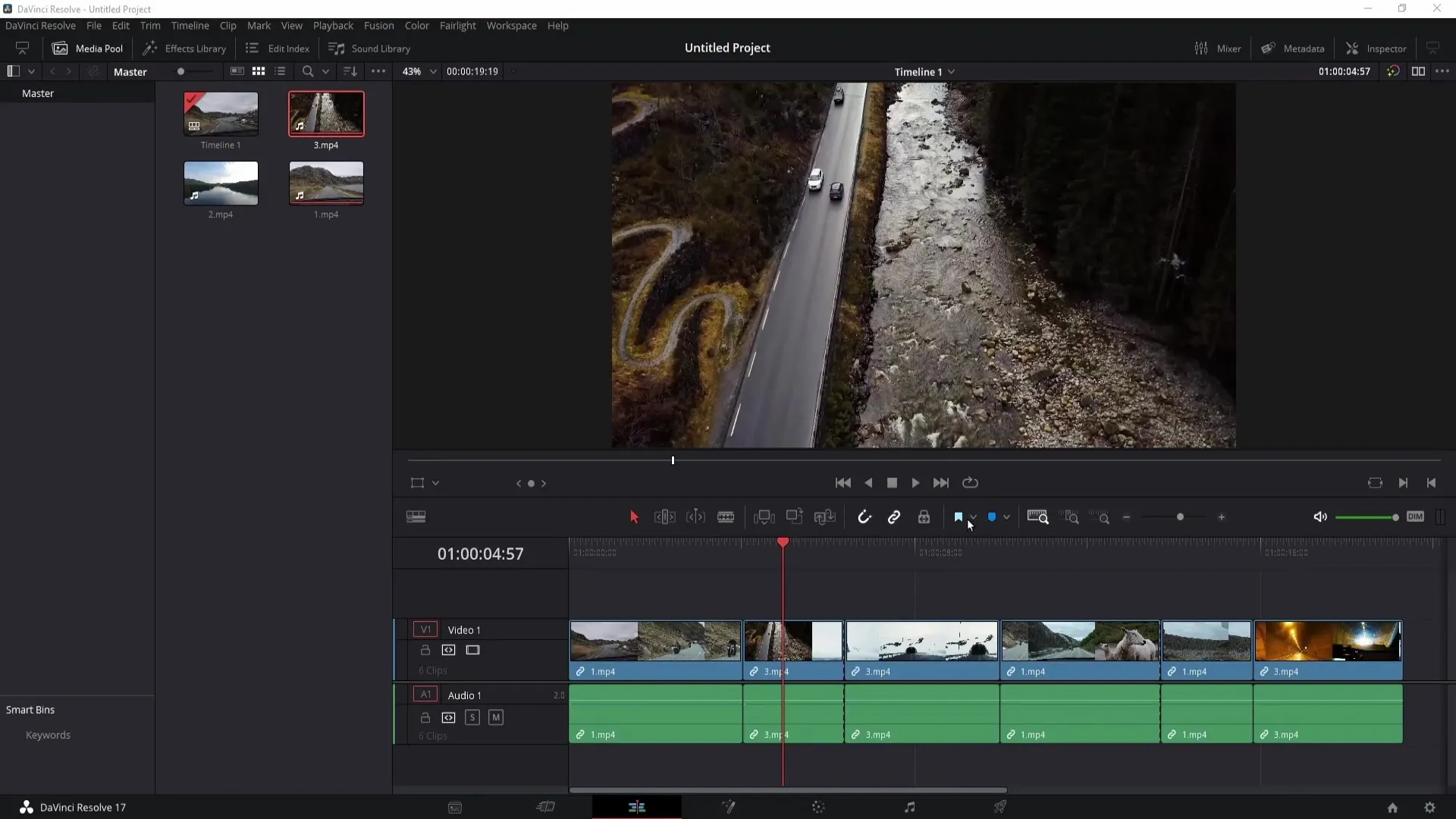
Les drapeaux sont particulièrement utiles lorsque vous travaillez sur des projets plus importants et que vous souhaitez marquer des clips qui vont ensemble. Lorsque vous sélectionnez un clip et définissez le drapeau, vous pouvez ainsi marquer les clips associés. Par exemple, si vous avez un clip divisé en trois parties, vous pouvez signaler avec le drapeau rose que ces clips vont ensemble.
Pour rechercher des clips regroupés par drapeaux dans la section d'étalonnage des couleurs, allez sur les clips et choisissez « Clips marqués ». Ici, vous pourrez sélectionner le drapeau désiré et seuls les clips portant ce drapeau spécifique s'afficheront. Si vous souhaitez à nouveau afficher tous les clips, retournez à « Tous les clips ».
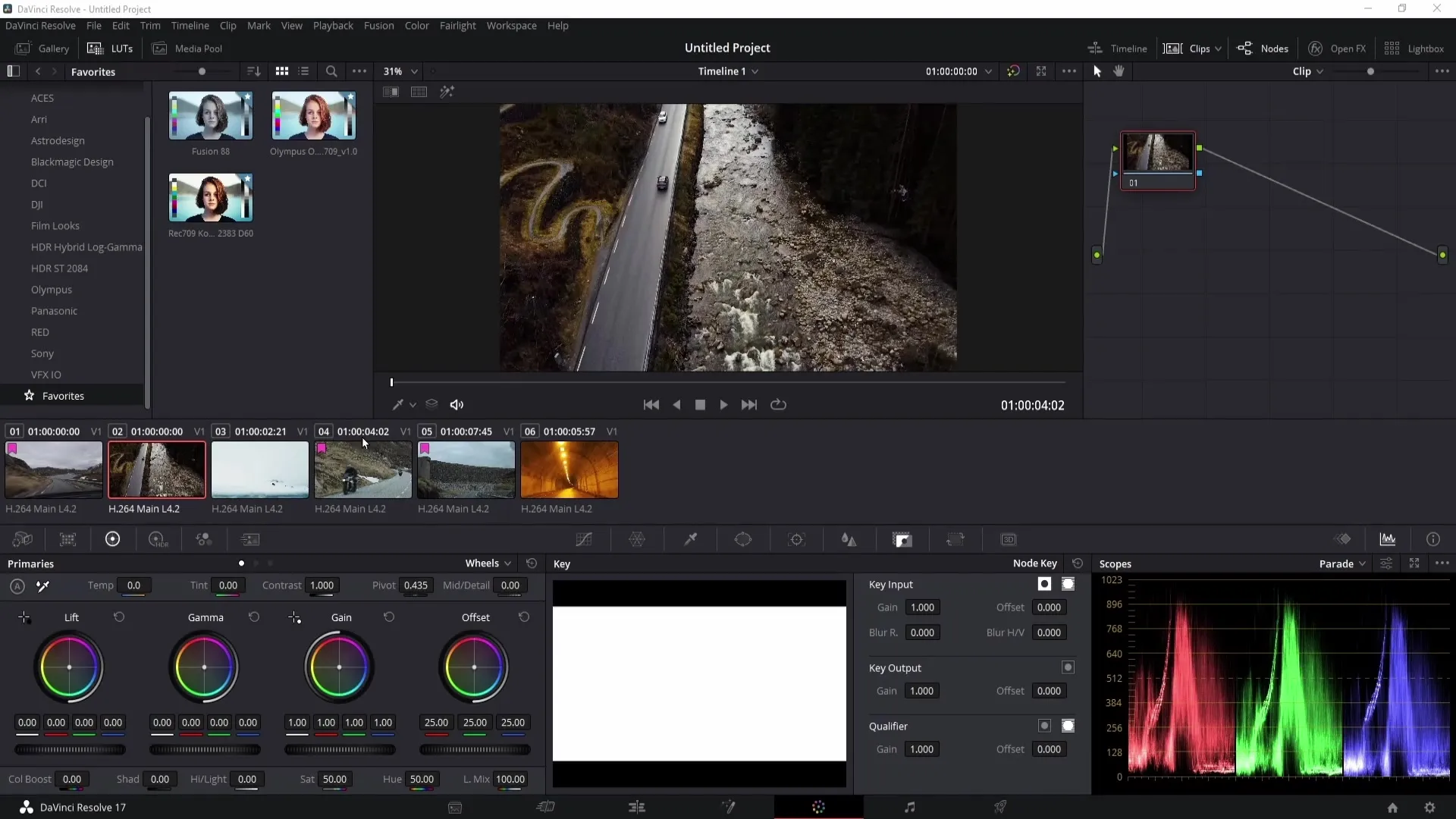
Notez qu'il n'y a pas de raccourci par défaut pour les drapeaux. Cependant, vous pouvez en créer un personnalisé. Allez dans « Personnalisation du clavier » et assurez-vous que « Tous les commandes » est sélectionné. Entrez « Drapeau » pour afficher les options de drapeau et définissez votre raccourci.
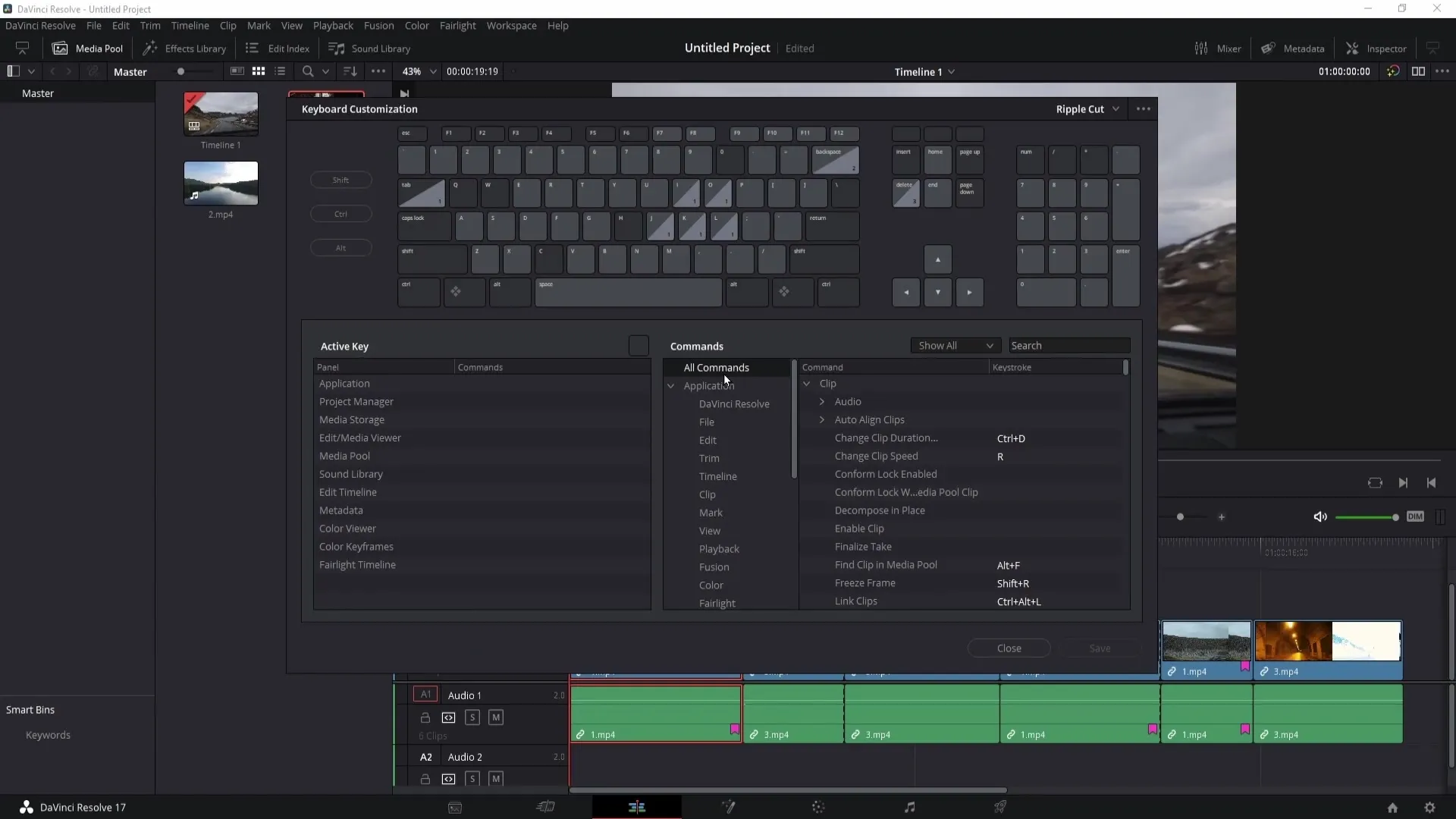
Si vous souhaitez supprimer tous les drapeaux, vous pouvez le faire facilement en cliquant sur « Effacer tous les drapeaux ». Cela supprimera tous les drapeaux définis.
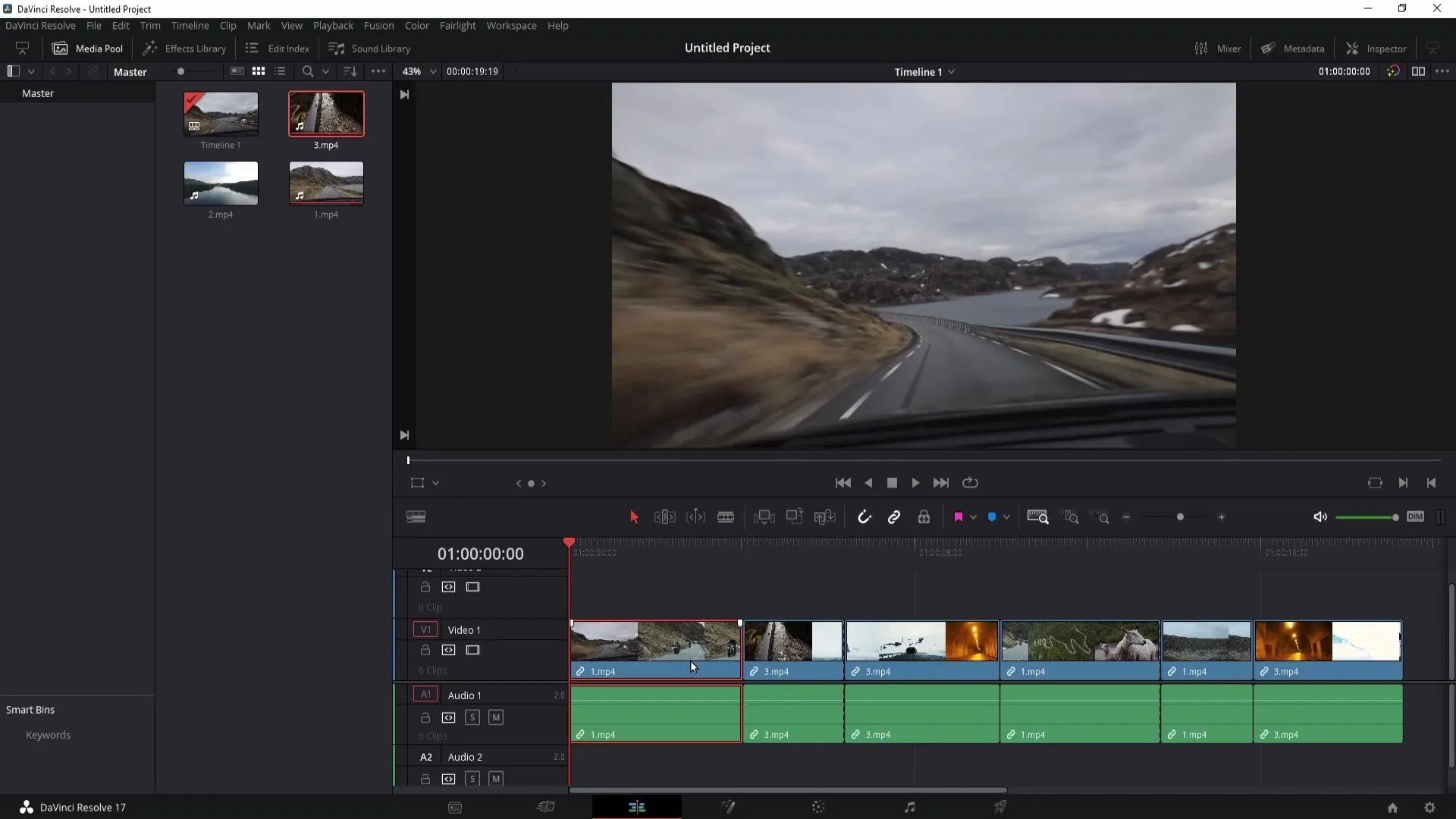
Utilisation des marqueurs
L'utilisation des marqueurs est également importante pour marquer des endroits spécifiques dans votre timeline. Vous pouvez placer un marqueur en appuyant sur la touche « M ». Ce marqueur est lié au clip. Si vous voulez que le marqueur apparaisse dans la timeline, vous devez cliquer dans le champ gris foncé et appuyer à nouveau sur la touche « M ».
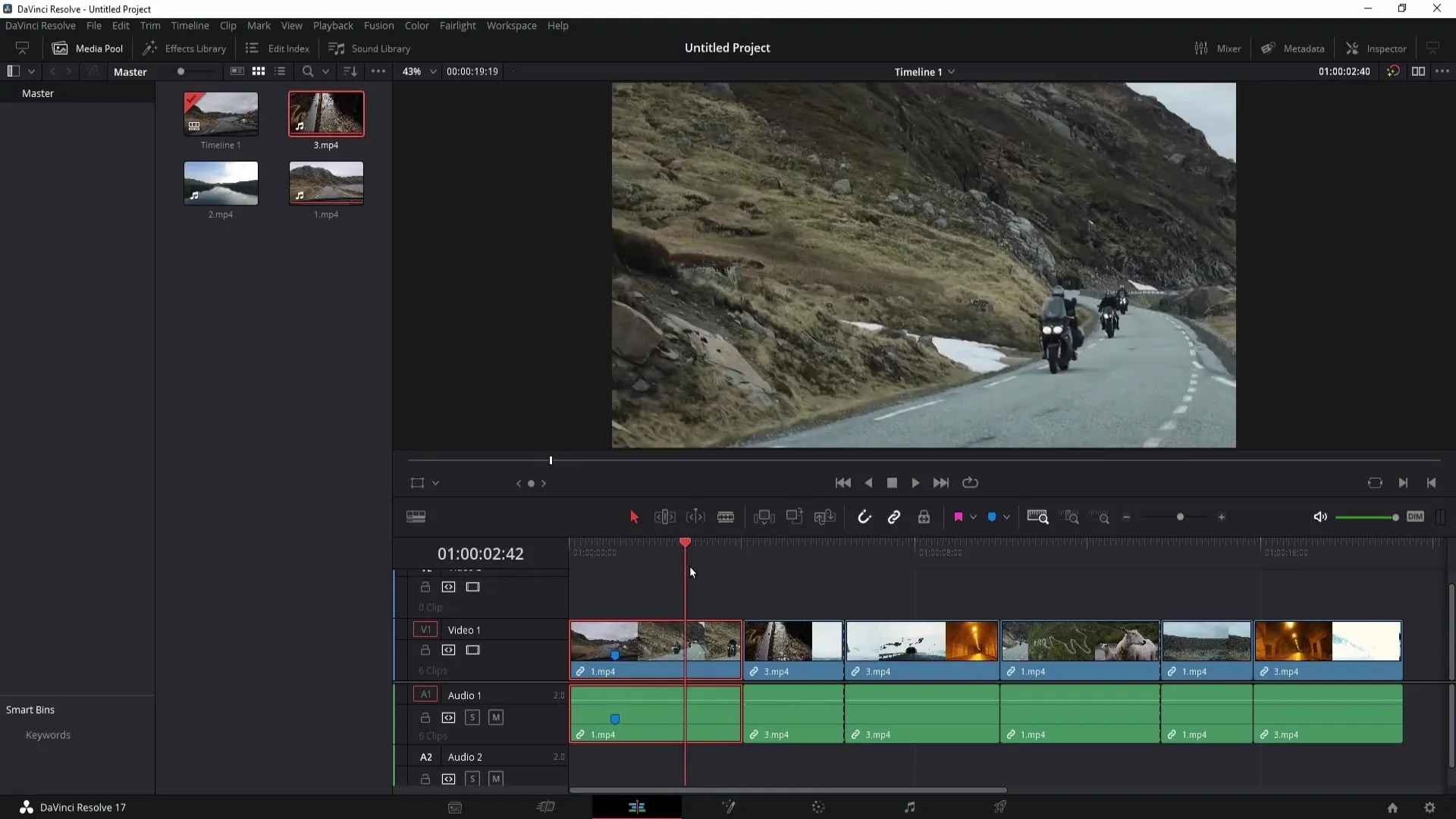
Les marqueurs sont particulièrement utiles si vous souhaitez par exemple cacher une section de la vidéo. Placez un marqueur à l'endroit où les informations confidentielles apparaissent. Lorsque les informations ne sont plus visibles, vous pouvez placer un autre marqueur.
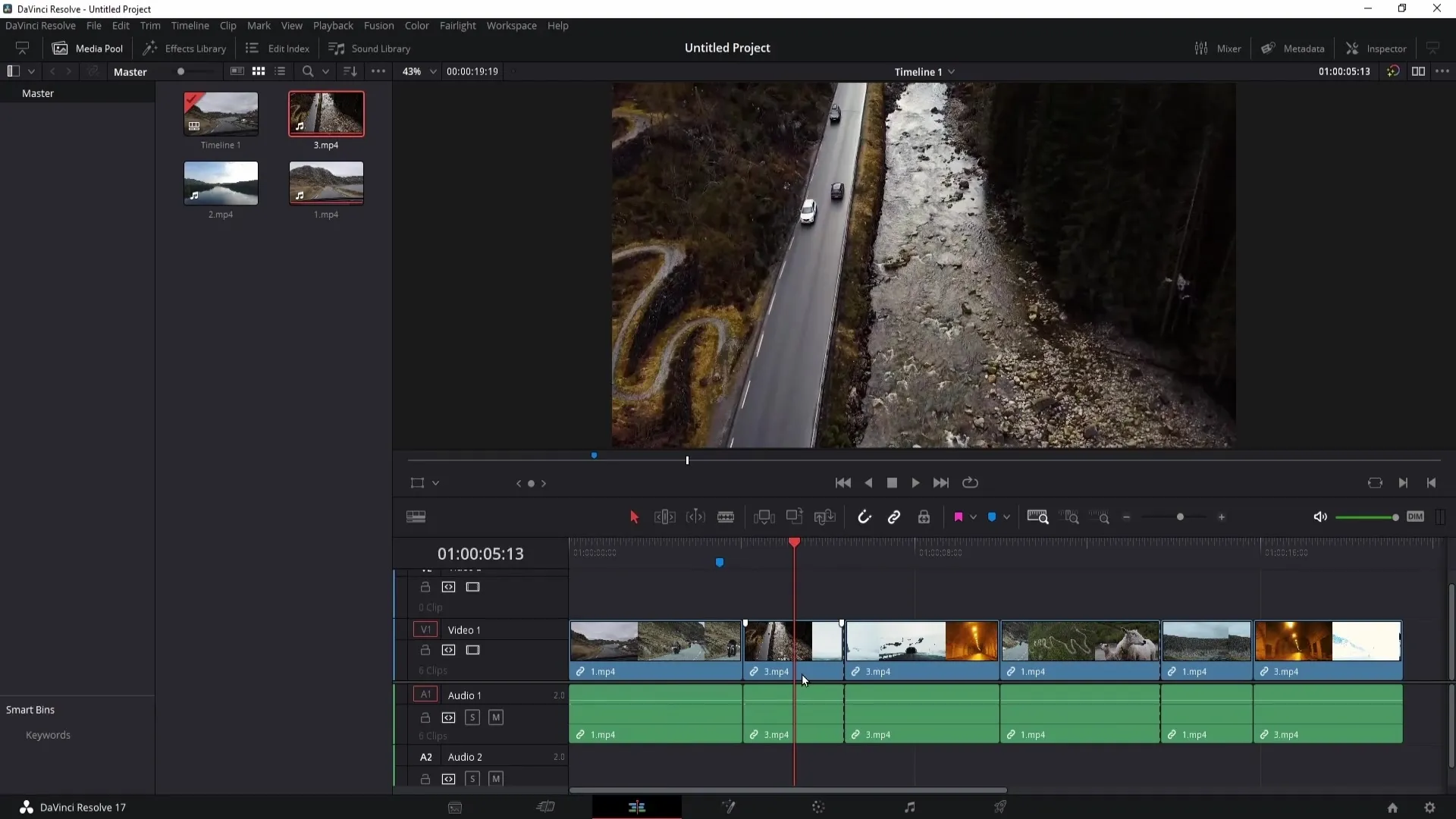
En outre, vous pouvez personnaliser le marqueur en cliquant dessus avec le bouton droit de la souris et en choisissant différentes options. Vous pouvez changer la couleur du marqueur ou le supprimer si nécessaire.

Lorsque vous travaillez avec plusieurs marqueurs, vous pouvez ajouter des informations supplémentaires telles que l'heure de début, la durée et des notes en double-cliquant sur un marqueur. Cela vous permet de garder une trace des détails pertinents.
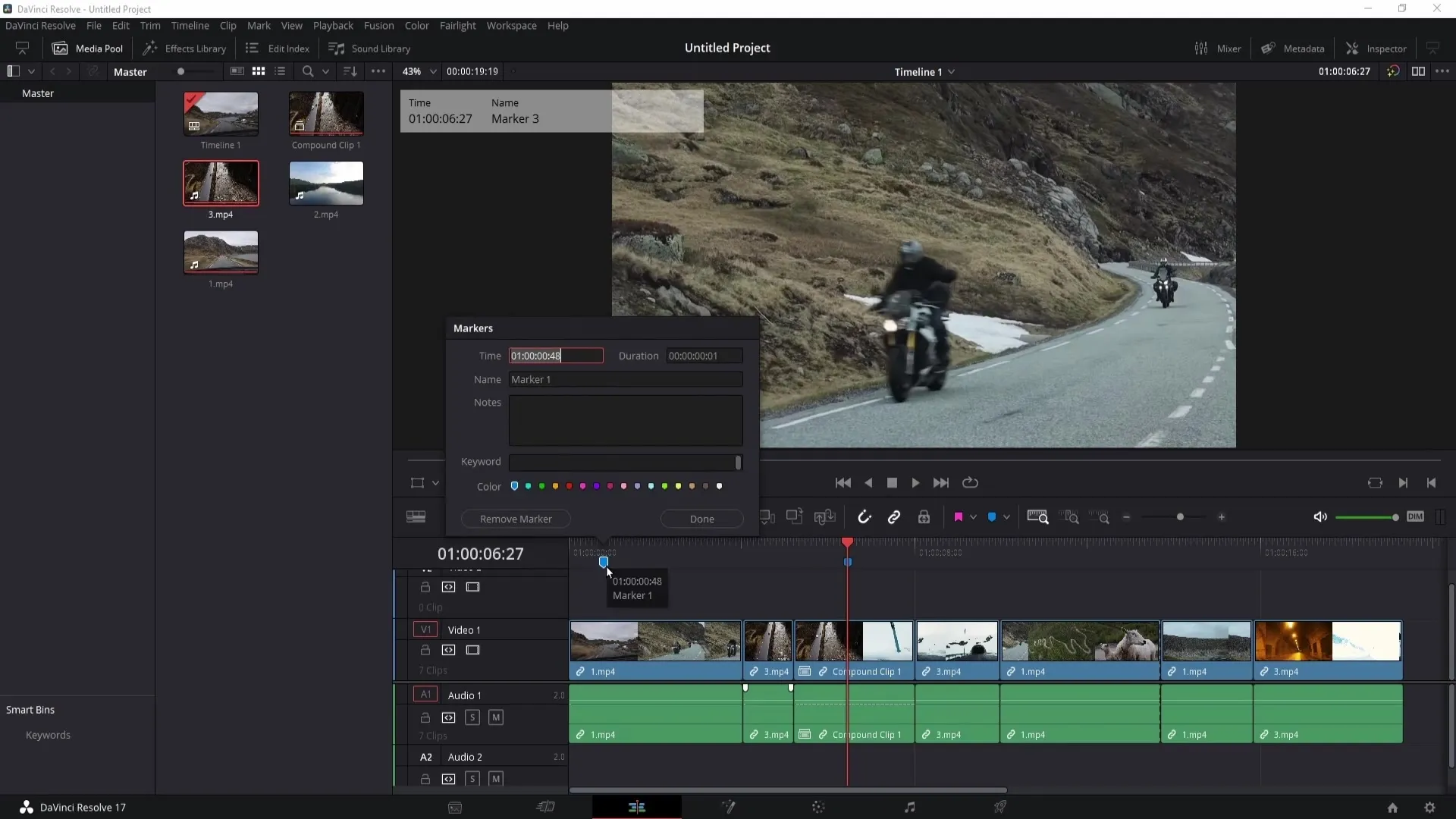
Vous pouvez utiliser des mots-clés pour mieux organiser vos marqueurs. Ajoutez un mot-clé pour fournir des informations supplémentaires à vos marqueurs. L'interface utilisateur vous permet de définir les couleurs des marqueurs et de les supprimer si vous n'en avez plus besoin.
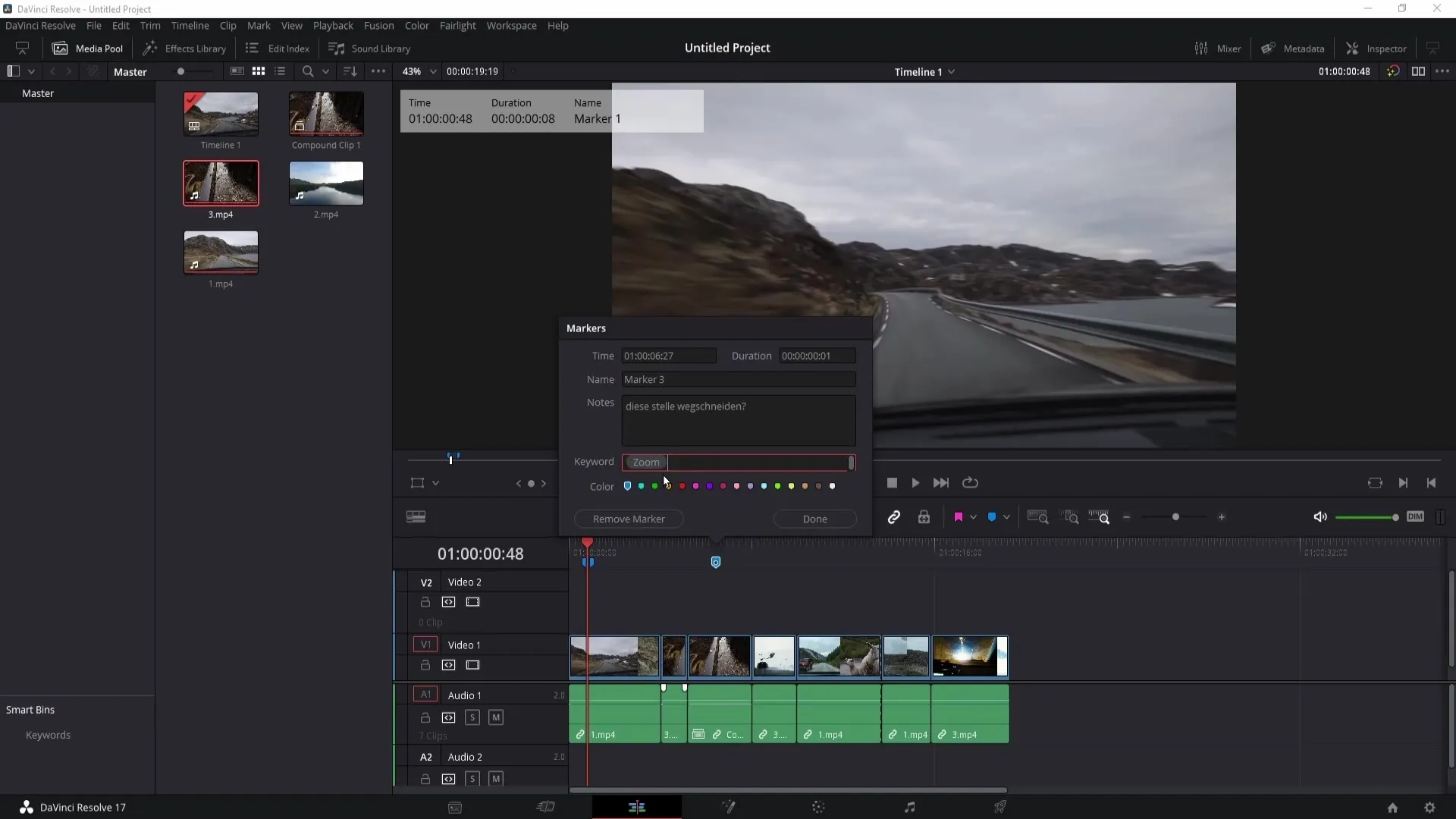
Une caractéristique pratique est l'Index d'édition, que vous pouvez activer pour obtenir une vue d'ensemble de tous les repères définis. Vous pouvez rapidement naviguer entre les repères et consulter des détails pertinents tels que les couleurs, les noms et les descriptions.
Vous pouvez également définir des raccourcis pour les repères. Pour ce faire, retournez à nouveau dans « Personnalisation du clavier » pour optimiser davantage votre workflow.
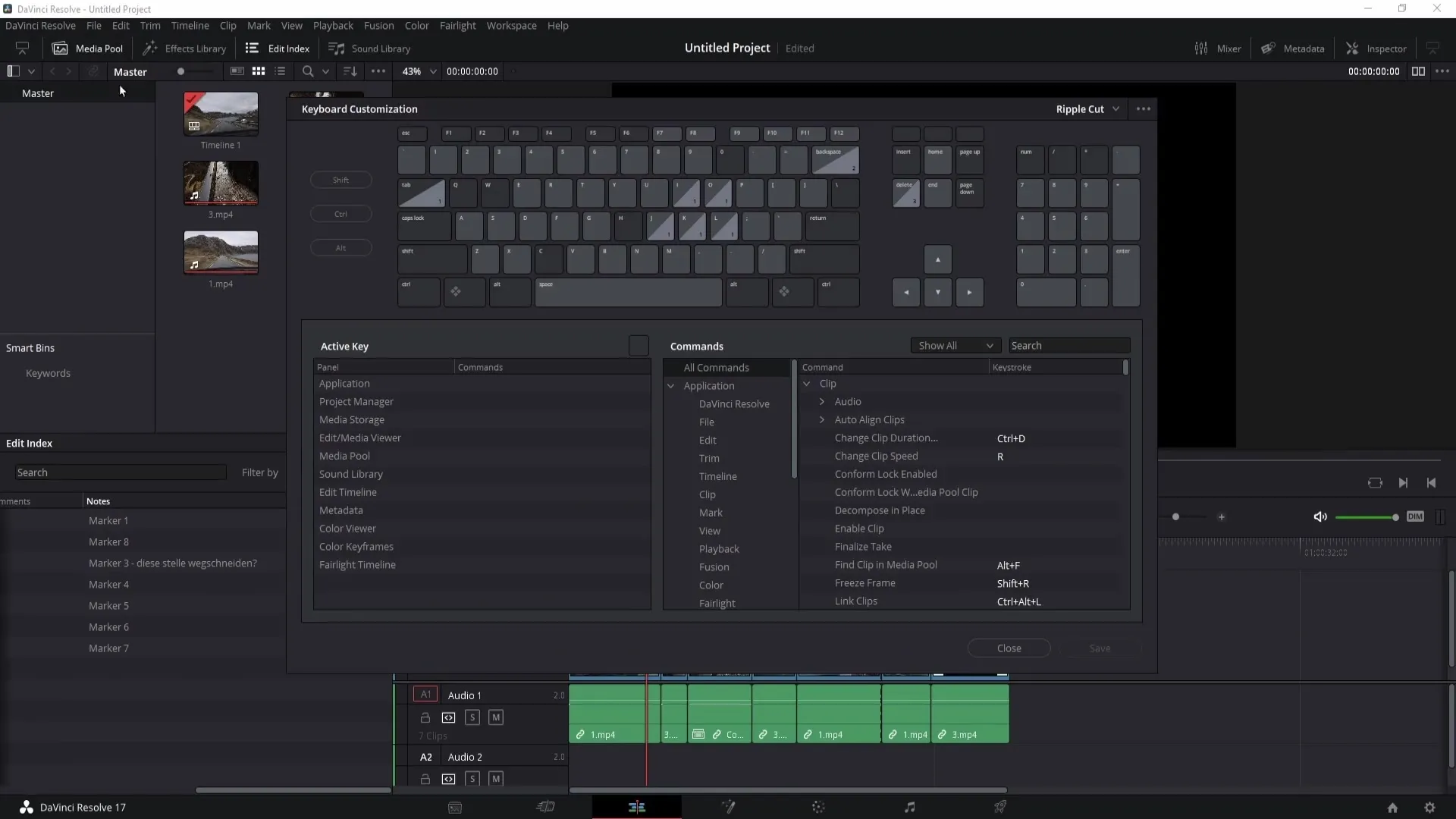
Résumé
Dans ce tutoriel, vous avez appris à utiliser les flagges et les repères dans DaVinci Resolve pour mieux organiser vos projets. Définir des flagges pour les clips associés et utiliser des repères pour des points spécifiques dans la vidéo vous aidera à garder une vue d'ensemble et à travailler de manière plus efficiente.
Questions fréquemment posées
Comment définir un flagge dans DaVinci Resolve ?Pour définir un flagge, sélectionnez un clip et cliquez sur l'icône de flagge. Choisissez la couleur souhaitée.
Puis-je supprimer un flagge ?Oui, vous pouvez supprimer tous les flagges en cliquant sur « Effacer tous les flagges » ou en supprimant des flagges individuels en cliquant droit dessus et en choisissant « Supprimer ».
Comment définir un repère ?Appuyez sur la touche « M » tout en ayant un clip sélectionné ou cliquez sur le gris foncé de la chronologie et appuyez sur « M ».
Puis-je renommer un repère ?Oui, vous pouvez renommer un repère en double-cliquant dessus et en saisissant le nom dans la fenêtre qui s'ouvre.
Les flagges et les repères dans DaVinci Resolve sont-ils par défaut dotés de raccourcis ?Non, par défaut, les flagges et les repères n'ont pas de raccourcis. Cependant, vous pouvez définir vos propres raccourcis dans les paramètres.


